5 moduri nedureroase de a încorpora videoclipuri YouTube în WordPress
Publicat: 2022-06-25Adăugarea de videoclipuri pe site-ul dvs. WordPress este una dintre cele mai eficiente metode de a vă promova blogul.
Dacă ați căutat o modalitate simplă de a face asta, aici puteți găsi soluția. Acest articol va dezvălui 5 moduri fără efort de a încorpora videoclipuri YouTube în WordPress.
Dar mai întâi, să aflăm motivele pentru care ar trebui să încorporați videoclipuri în loc să le încărcați în biblioteca media WordPress.
- De ce ar trebui să încorporați videoclipuri YouTube în WordPress?
- #1 Încorporați videoclipuri YouTube în WordPress folosind Editorul clasic
- # 2 Încorporați videoclipuri YouTube în WordPress folosind Editorul de blocuri
- # 3 Încorporați videoclipuri YouTube în WordPress folosind Page Builder
- #4 Încorporați videoclipul YouTube în widgeturile din bara laterală WordPress
- # 5 Încorporați videoclipuri YouTube în WordPress folosind pluginuri
De ce ar trebui să încorporați videoclipuri YouTube în WordPress?
Înainte de a căuta răspunsul la această întrebare, să clarificăm diferențele dintre încărcarea și încorporarea videoclipurilor.
| Încărcarea videoclipurilor | Încorporarea videoclipurilor | |
| Natură | Adăugați videoclipuri direct pe site-ul dvs | Conectați videoclipuri de pe alte site-uri la site-ul dvs |
| Locație de depozitare | Biblioteca dvs. media WordPress | Site-uri ale terților |
Încărcarea videoclipurilor înseamnă că adăugați videoclipuri pe site-ul dvs. încărcându-le direct în biblioteca media WordPress.
Încorporarea videoclipurilor, pe de altă parte, înseamnă că încărcați videoclipuri pe un site terță parte, cum ar fi YouTube, apoi le legați la postările de pe blog.
Îl recomandăm pe acesta din urmă deoarece oferă numeroase beneficii:
Partajare ușoară: atunci când încărcați videoclipuri pe WordPress, acestea vor fi amestecate cu alte tipuri de fișiere media, cum ar fi imagini, pdf-uri etc. Este mult mai dificil să gestionați și să vă organizați videoclipurile decât să beneficiați de beneficiile YouTube. Deoarece YouTube este creat pentru partajarea videoclipurilor, le puteți selecta cu ușurință pe ale dvs. și le puteți partaja doar inserând adresele URL pe site-ul dvs.
Economisirea lățimii de bandă: videoclipurile încărcate în WordPress vă costă lățime de bandă. Cu cât videoclipul este mai mare, cu atât ocupă mai mult spațiu. Dacă încărcați mai multe videoclipuri, sunt șanse să utilizați rapid lățimea de bandă. Timpii de încărcare a site-ului dvs. ar putea, de asemenea, să încetinească drastic atunci când mulți vizitatori încearcă să vă vizioneze videoclipul.
În plus, dacă permiteți utilizatorilor să vă încorporeze videoclipurile pe site-urile lor web, lățimea de bandă se înmulțește de fiecare dată când videoclipul este vizionat acolo. Utilizarea găzduirii video terță parte vă va elibera de această problemă.
Optimizare pentru motoarele de căutare (SEO): prin economisirea lățimii de bandă, viteza site-ului dvs. WordPress va fi îmbunătățită semnificativ, rezultând în clasamente SEO și trafic mai ridicat pe site.
Optimizarea calității video: atunci când încorporați un videoclip YouTube în WordPress, spectatorii pot alege dacă să vizioneze videoclipul în HD sau la rezoluții mai mici. De asemenea, YouTube detectează automat conexiunea la Internet a utilizatorilor pentru a recomanda cea mai potrivită calitate video. Astfel, puteți asigura o experiență de utilizator mai bună pentru site-ul dvs.
#1 Încorporați videoclipuri YouTube în WordPress folosind Editorul clasic
Urmați ghidul de mai jos pentru a încorpora videoclipurile YouTube în WordPress folosind editorul încorporat:
- Accesați YouTube și căutați videoclipul dorit.
- Copiați adresa URL a acesteia în bara browserului.
- În tabloul de bord WordPress, navigați la Pagini sau Postări .
- Alegeți o pagină sau o postare la care doriți să adăugați videoclipul.
- Pur și simplu inserați adresa URL în locul în care doriți să o afișați în conținut.
- Selectați Actualizare pentru a finaliza.
Dacă doriți să setați videoclipul să înceapă la o anumită oră, efectuați-l în același mod. Singura diferență este modul în care copiați adresa URL:
- Faceți clic pe butonul Partajare de sub videoclip.
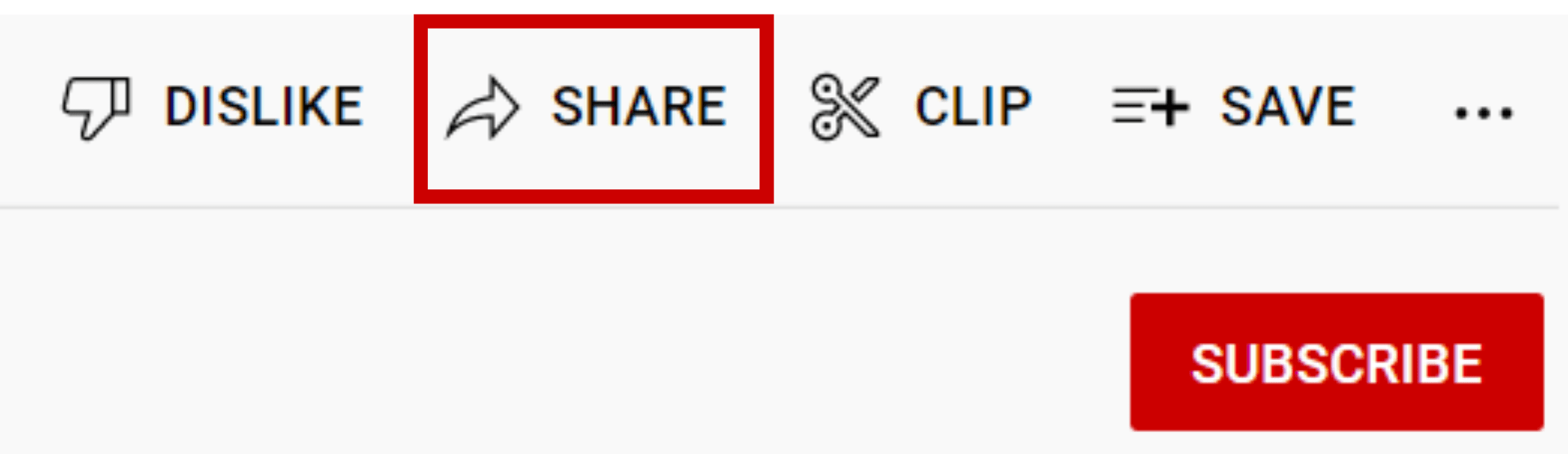
2. Bifați caseta Începe la și alegeți ora la care doriți să înceapă videoclipul.
3. Apăsaţi butonul Copiere .
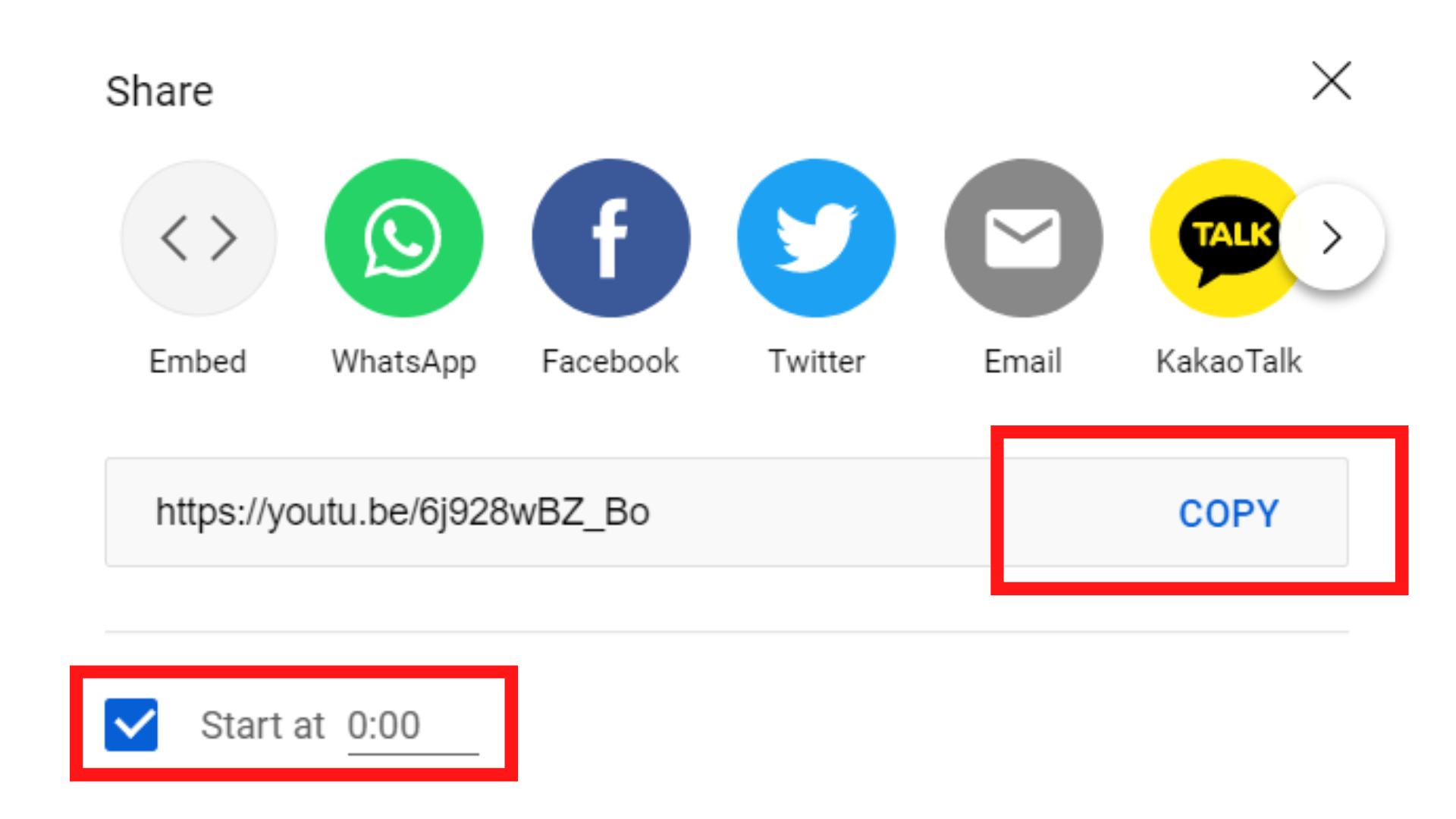
În cazul în care aveți nevoie de opțiuni mai avansate, de exemplu, schimbarea dimensiunii de afișare a videoclipului dvs., iată ruta:
- Alegeți opțiunea Partajare de sub videoclip și selectați Încorporați .
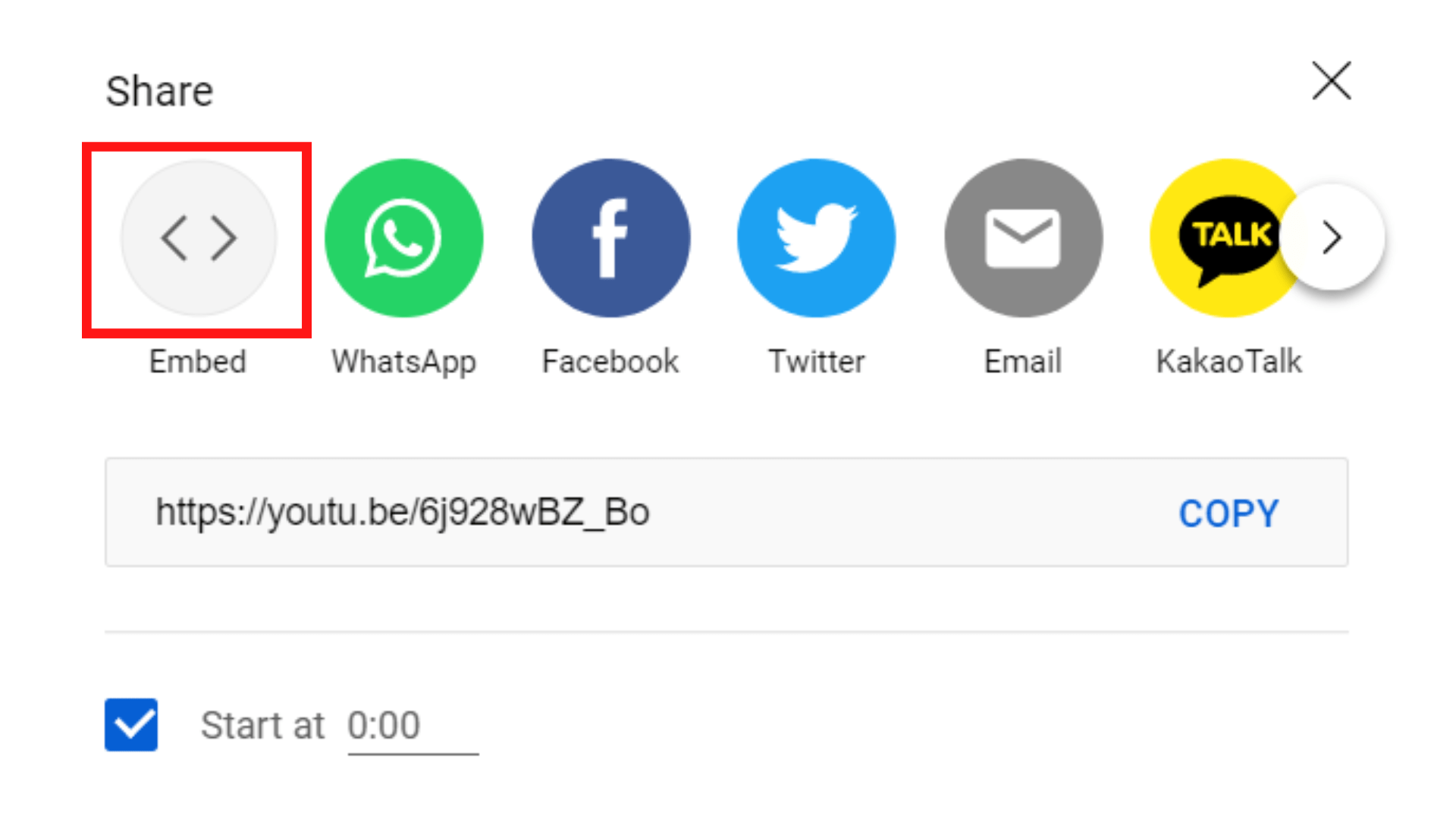
2. Copiați codul HTML.
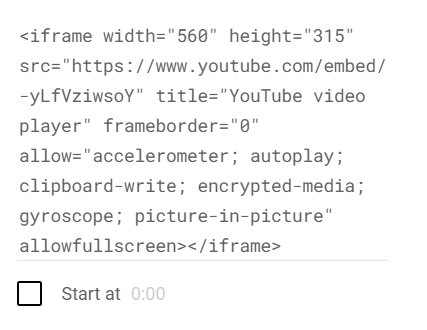
3. Lipiți-l în modul de editare text al conținutului dvs.

4. Modificați lățimea și înălțimea videoclipului și apăsați butonul Actualizare .
# 2 Încorporați videoclipuri YouTube în WordPress folosind Editorul de blocuri
Urmați acești pași pentru a încorpora videoclipurile YouTube în WordPress folosind editorul de blocuri Gutenberg:
- Mergeți la pagina sau postarea dvs.
- Apăsați butonul + din colțul din stânga sus al paginii pentru a adăuga un bloc Gutenberg.
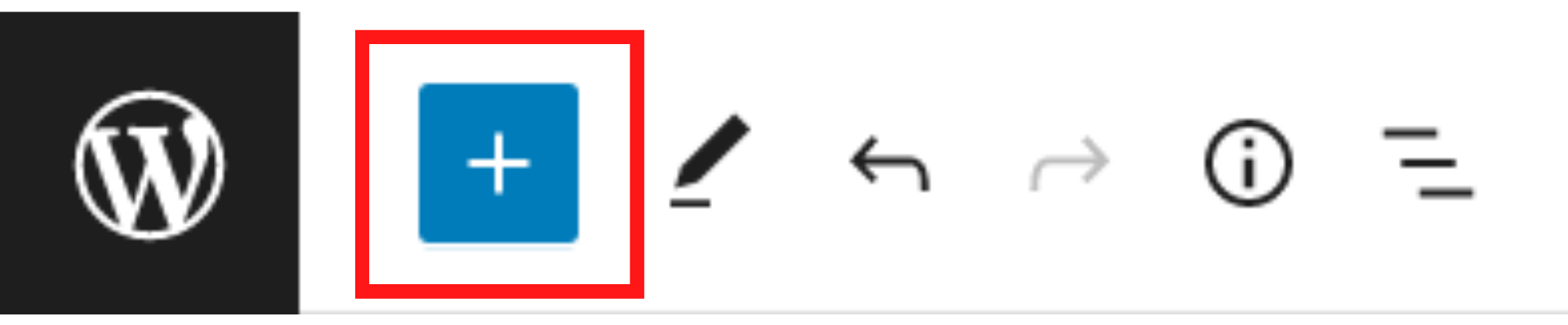

3. Căutați blocul YouTube , apoi trageți-l și plasați-l în locația dorită de pe pagina sau postarea dvs.
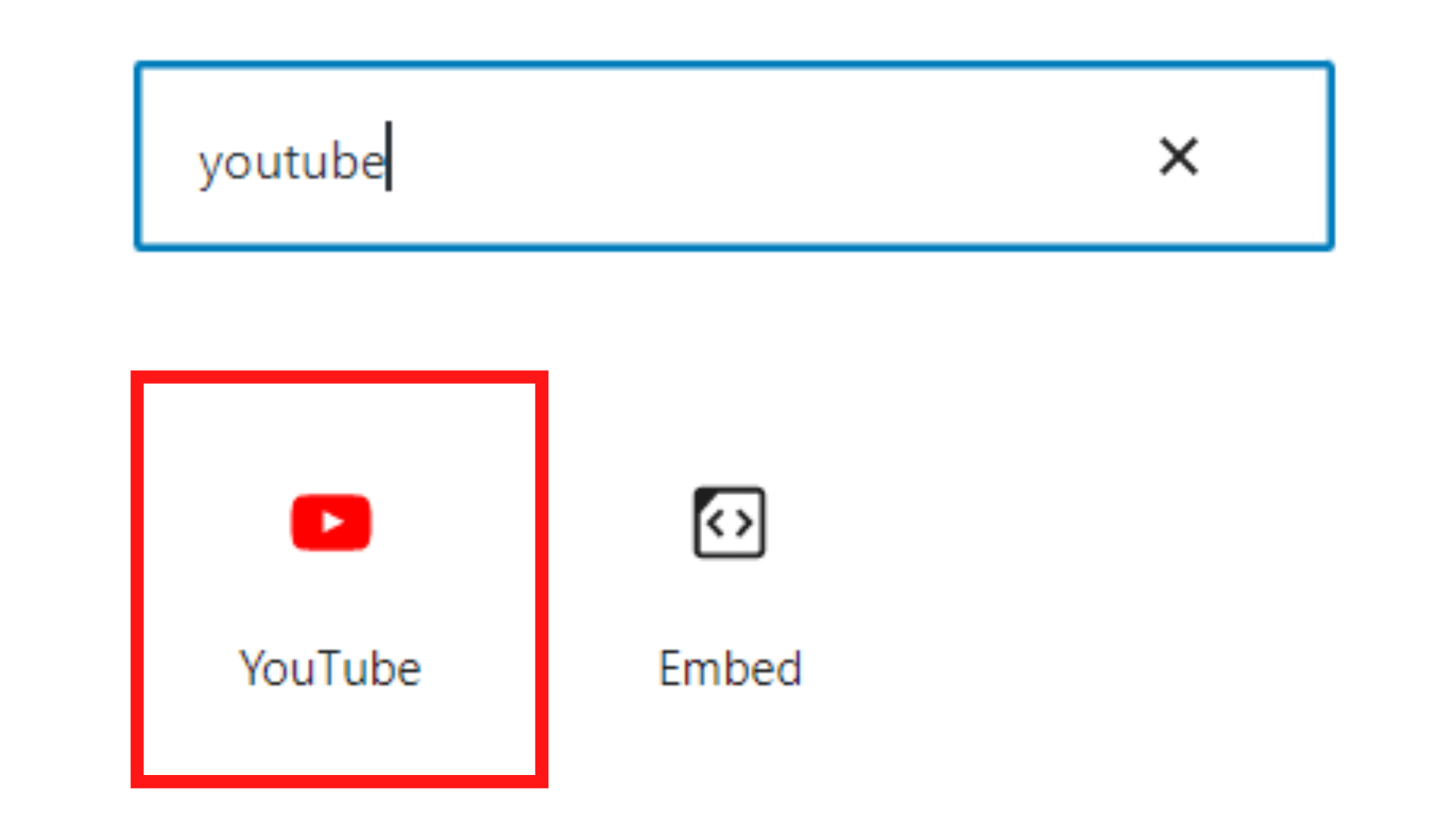
4. Copiați și inserați adresa URL a videoclipului dvs. în bloc și faceți clic pe Încorporare . Pentru a seta o anumită oră de începere a videoclipului, urmați instrucțiunile despre cum să copiați adresa URL menționată mai sus.
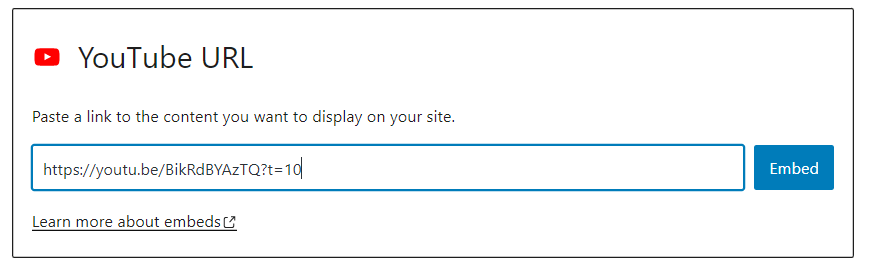
Rețineți că blocarea YouTube vă permite doar să introduceți adresa URL a videoclipului. Pentru a adăuga și edita iFrame-ul videoclipului, trebuie să o faci în blocul HTML personalizat .
- Căutați blocul HTML personalizat , apoi trageți-l și plasați-l în locația dorită de pe pagina sau postarea dvs.
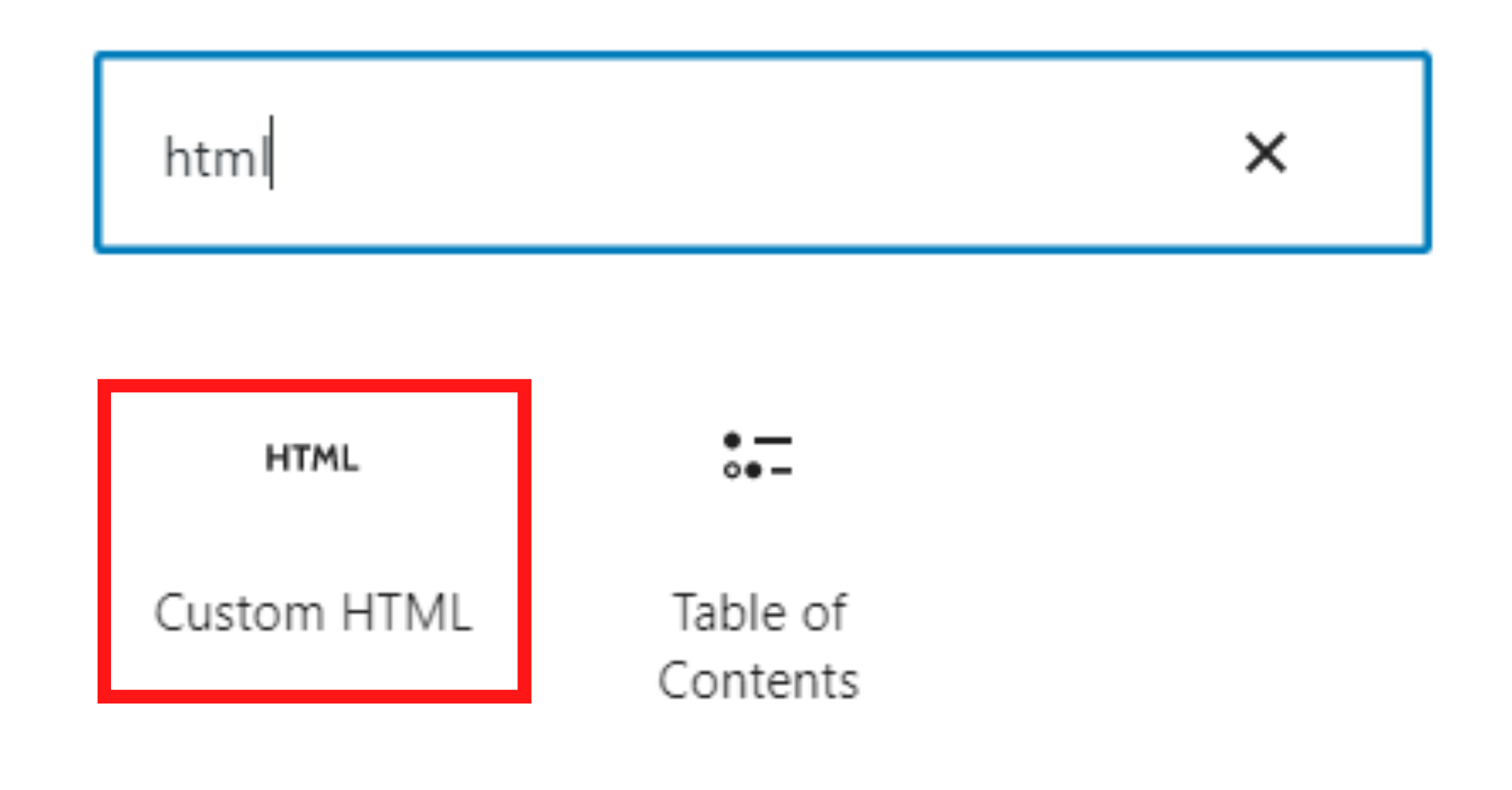
2. Copiați și inserați codul HTML al videoclipului dvs. în bloc. V-am arătat cum să copiați HTML în metoda 1.
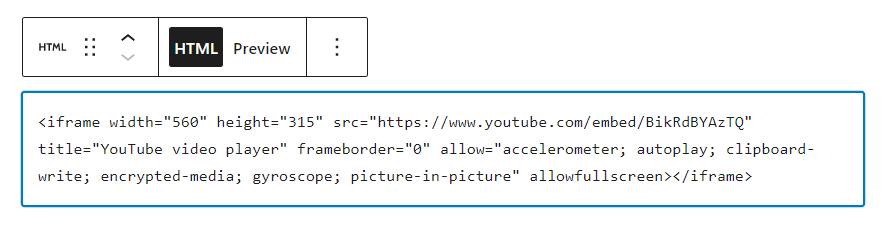
3. Editați codul HTML conform preferințelor dvs. și apăsați butonul Actualizare .
# 3 Încorporați videoclipuri YouTube în WordPress folosind Page Builder
În această secțiune, vom explica cum să încorporați videoclipuri YouTube în WordPress folosind cel mai ușor de utilizat generator de pagini, Elementor.
Elementor vă oferă două moduri diferite de a adăuga un videoclip. Una este să utilizați blocul Video . Celălalt este să utilizați blocul Text Editor .
Pentru a profita de blocul Video :
- Navigați la pagina sau postarea dvs.
- Faceți clic pe butonul Editați cu Elementor din partea de sus a paginii sau postării respective.

3. Căutați blocul Video și trageți-l și plasați-l în locul dorit.
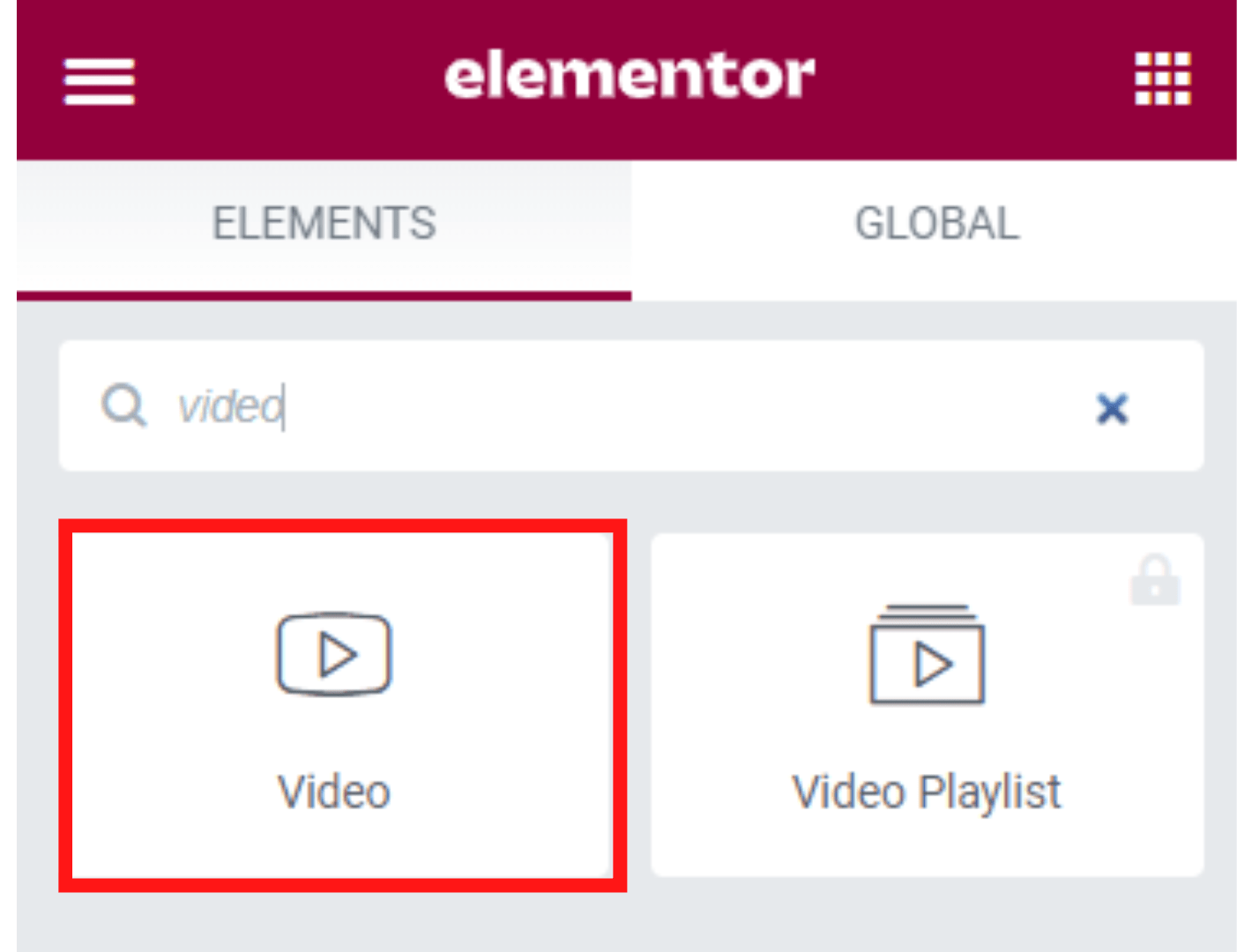
4. În ecranul Edit Menu , copiați și inserați adresa URL a videoclipului în secțiunea Link . Puteți determina, de asemenea, ora de începere și ora de sfârșit a videoclipului, împreună cu alte setări, dacă este necesar.
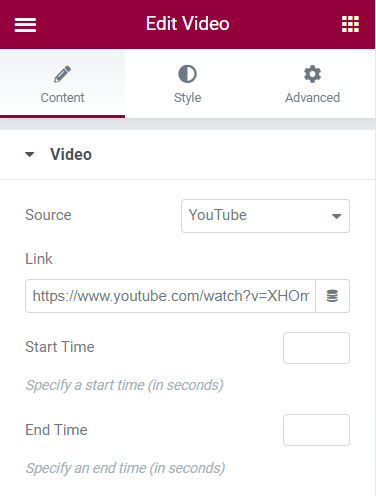
5. Apăsați butonul Actualizare după ce ați terminat.
Pentru a utiliza blocul Text :
- După ce selectați Editare cu Elementor , căutați blocul Editor de text , apoi trageți-l și plasați-l în zona de conținut.
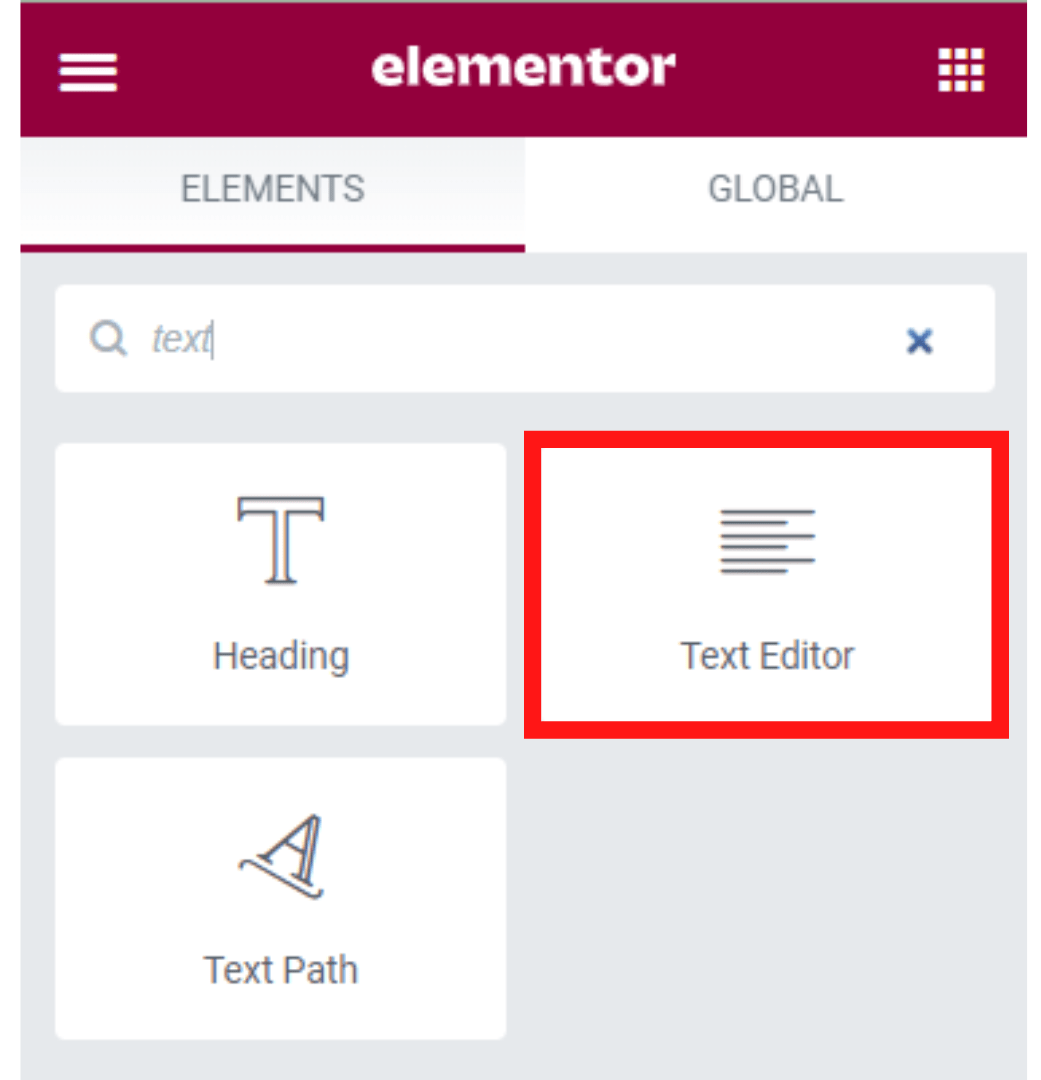
2. Copiați și inserați adresa URL a videoclipului în meniul drop-down Editor de text . Practic, puteți copia și încorpora videoclipuri folosind Editorul de text în același mod ca și cu editorul clasic.
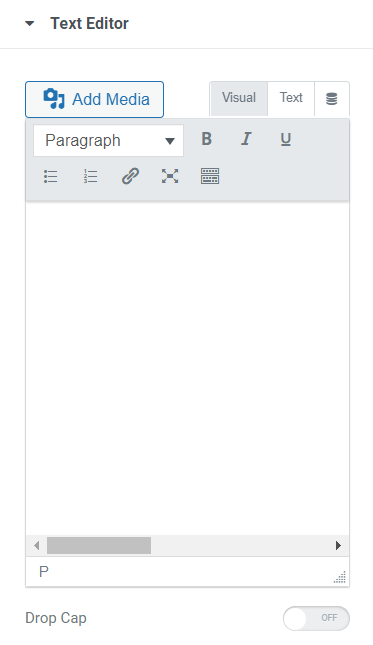
3. Apăsați butonul Actualizare pentru a salva modificările.
#4 Încorporați videoclipul YouTube în widgeturile din bara laterală WordPress
Pe lângă inserarea videoclipurilor în postări sau pagini WordPress, le puteți încorpora în widget-urile din bara laterală:
- Mergeți la Aspect → Widgeturi din tabloul de bord WordPress.
- Selectați pictograma + .
- Căutați YouTube în bara de căutare și faceți clic pe el.
- Copiați și inserați adresa URL a videoclipului în același mod în care utilizați editorul clasic.
- Faceți clic pe Încorporare → Actualizare .
# 5 Încorporați videoclipuri YouTube în WordPress folosind pluginuri
În general, nu aveți nevoie de un plugin pentru a încorpora videoclipurile YouTube în WordPress. Cu toate acestea, vine un moment când ar trebui să activați pluginurile. De exemplu, pentru a utiliza mai multe funcții suplimentare și pentru a îmbunătăți experiența de vizionare a videoclipurilor pe site-ul dvs.
Iată o listă cu câteva plugin-uri grozave pentru tine:
- Încorporați pluginul Plus pentru YouTube
- Feeduri pentru YouTube
- WP YouTube Lyte
- Galerie video – Galerie YouTube
- Hrăniți-i Social
Încorporați videoclipul YouTube în WordPress ca un profesionist!
Am demonstrat 5 metode utile de a încorpora videoclipuri YouTube în WordPress, folosind editorul clasic, editorul de blocuri, generatorul de pagini, widget-urile din bara laterală și pluginurile.
Nu există o singură modalitate cea mai bună. Depinde de preferințele și cererea dvs. Îți place senzația de a construi totul de la zero? Editorul clasic este perfect pentru tine.
În caz contrar, cel mai bine ar fi să utilizați generatorul de pagini și editorul de blocuri pentru a simplifica lucrurile prin glisare și plasare. De asemenea, utilizați pluginuri de încorporare video în cazul în care vă este sete de funcții avansate.
Să facem alegerea ta acum!
